三招搞定课件中的“网络视频”
王敏军

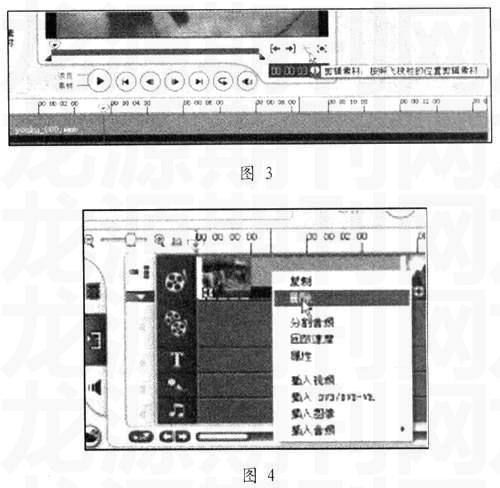
在制作课件时,我们经常会用到视频文件。这些视频到什么地方去找呢?教师一般到各视频网站去找,国内这样的视频网站有很多,如YouTube、Mofile、土豆网、56.com、六间房等。
话说至此,我们会遇到一个问题——怎么下载这些视频文件?在打开的视频网页中,没有这样的选项提供给我们,使用迅雷下载工具也捕捉不到任何有用的链接,制作课件的视频文件难道真的“只能看,不能下”吗?不是的。我们通过几个软件的协作使用,就可以将网络视频文件为我所用,攻破课件制作中的难题。
第一招:用“维棠FLV”下载视频
使用维棠FLV视频下载软件能帮助你轻松下载国内外大多数FLV视频网站的视频。该软件具有断点续传功能,下载视频文件十分方便。
第一步:到维棠FLV视频下载软件的官方网站http://www.vidown.cn下载软件,之后安装即可。
第二步:先关闭已经打开的Internet Explorer浏览器,再重新运行浏览器,发现在右键菜单中出现“用维棠下载视频”菜单选项,说明软件已经安装成功。
第三步:运行维棠FLV视频下载软件,在视频网站中搜索到需要的视频文件,开始播放,在播放的网页页面中单击右键,在右键菜单中出现“用维棠下载视频”选项,选择下载目录,FLV视频开始下载到硬盘上。
用一个实例来说明整个下载过程。(1)在http:// www.youku.com网站搜索到富春五小校歌的播放地址。(2)视频文件开始播放。在播放视频文件时,单击右键,在右键菜单中选择“用维棠下载视频”。(3)弹出任务窗口“添加新的下载任务”,可以给文件重命名(此处将视频文件重命名为“富春五小校歌”),单击“确定”开始下载。
第二招:用“格式工厂”转换文件格式
视频文件已下载,但这种FLV格式的文件要想直接插入到PowerPoint中播放,对于一般的教师而言还是有困难的。可以尝试换一种思路,将FLV格式转换为PowerPoint兼容的格式,如WMV。这就该第二招——“格式工厂”出场了。
格式工厂支持几乎所有多媒体类型常用到的视频格式,转换过程中可以修复某些损坏的视频文件,为多媒体文件“减肥”等。
第一步:下载软件。该软件的官方网站地址是http://www.formatoz.com。因为是多国语言版本,安装的时候可能是英文界面,但是在安装过程中选择中文后出现的是简体中文界面。我们以刚才下载的FLV文件为例,陈述转换过程。
第二步:(1)选择转换格式。打开格式工厂,在左侧“视频”按钮上单击,弹出各种可以转换的格式,选择“所有转到WMV”,弹出窗口。(2)添加文件。将刚才下载的“富春五小校歌”文件拖到窗口中,也可以单击弹出窗口中的“添加文件”按钮,浏览、选择文件。(3)转换文件格式。文件添加完毕,在主程序窗口中,单击“开始”按钮,视频文件开始转换。
第三步:查看文件。转换完毕,单击“输出文件夹”按钮,看到该文件夹中有一个“富春五小校歌.wmv”的文件,转换成功后,用Windows Media Player测试播放。WMV格式的文件不但占用空间小,而且和PowerPoint的兼容性相当好。
格式工厂的功能相当强大。它可以转换音频,将大块头的WAV转换为小巧的mp3。还可以将视频文件进行合并,形成单一的视频文件。
第三招:用“会声会影”处理视频
视频文件转换完毕后,便可以顺利播放。但是在实际使用中,会遇到另一个问题——视频编辑,即将需要的视频片段留下,不需要的删除。这样的软件有很多,类似截取、分割等简单处理而言,“会声会影”已经足够了。“会声会影”是专为个人所设计的影片剪辑软件,它操作简单、功能强大,从捕获、剪接、转场、特效、覆叠、字幕、配乐到刻录,让你全方位剪辑出需要的电影。
以“富春五小校歌.wmv”视频文件为例,说明截取影片的操作过程。
第一步:添加文件。单击主程序顶端的“编辑”按钮,单击右侧的“加载视频”按钮,通过“浏览”找到“富春五小校歌.wmv”视频文件。
第二步:编辑文件。将添加的“富春五小校歌.wmv”视频文件拖到左下角“故事板视图”中的“将视频素材拖放到这里”轨道上(如图1)。单击“时间轴视图”,这样视频文件就以“时间轴”的形式展示在你面前(如图2)。
第三步:剪辑视频。开始播放视频文件,播放到需要剪切的时间点,暂停,鼠标单击“剪辑素材”按钮(如图3),视频文件被分割开。选定不需要的视频文件部分后,单击右键,在右键菜单中选择“删除”按钮(如图4)。如果需要剪辑的部分较多,则遵循“先剪后删”的原则,即等剪辑完毕后再删除,防止误删。
第四步:导出视频。视频剪辑完毕,就该导出文件了。单击主程序顶端的“分享”按钮,在左侧单击“创建视频文件”按钮,选择“WMV”格式,导出视频文件。
视频下载、编辑的方法有多种,以上三招已经能够满足多数教师的下载和处理视频的需求了。
(作者单位:浙江富阳市富春第五小学)
——重庆市大足区老年大学校歌

